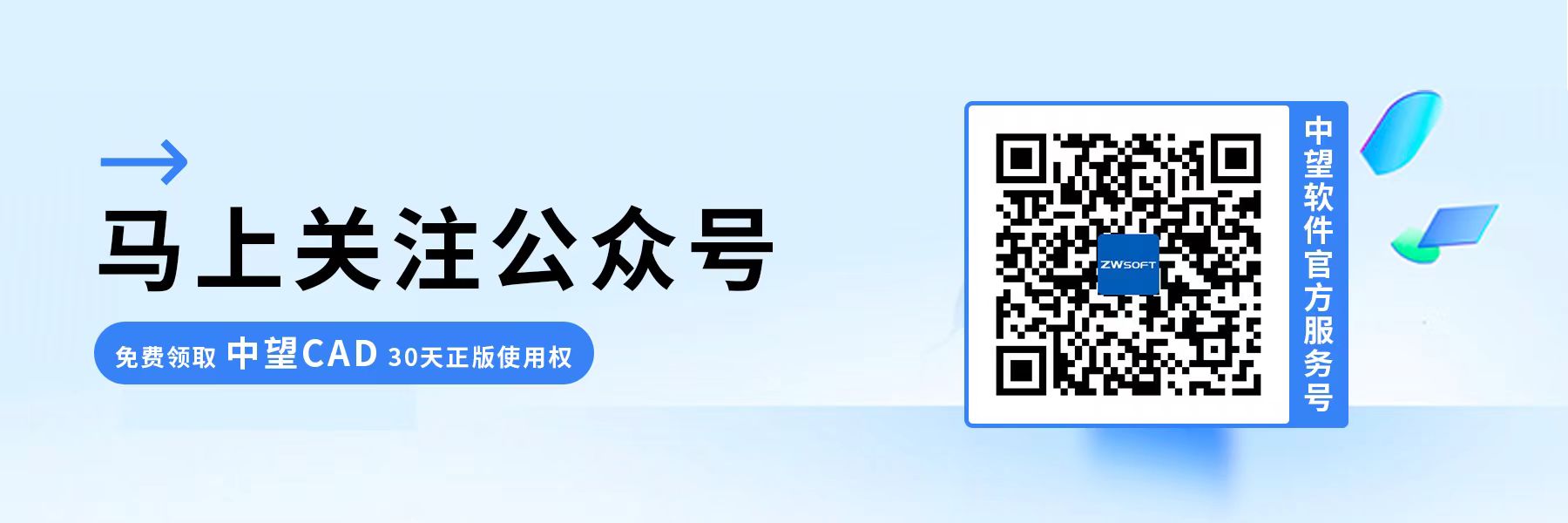CAD如何使边框不随填充图案一起被删除
CAD如何使边框不随填充图案一起被删除
我们进行设计的过程中经常需要反复修改CAD图纸。如果遇到图形填充效果不好或者设置错了填充对象的情况,我们就需要删除填充图案。有些小伙伴在删除填充图案时可能会遇到删除填充图案时,图形边框也被删除的情况,这是因为关联填充功能被开启了,如果出现这种情况应该怎么解决呢?以下是针对这种问题的处理步骤:
1.以下图为例,此时我们需要将下图的填充图案删除。
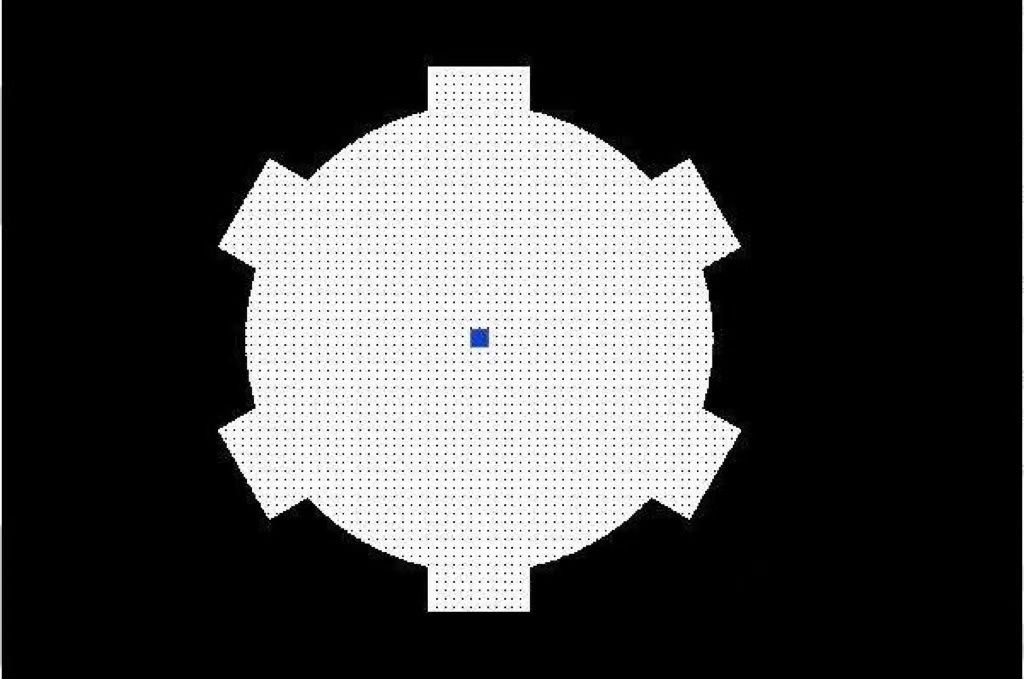
2.将鼠标移动至图形内部,单击鼠标右键在下拉菜单中点击【选项】,或者直接在命令行输入【OP】。
3.在弹出的对话框中进入【选择集】窗口,取消勾选【关联填充】;设置完成后点击【应用】,然后点击【确定】。
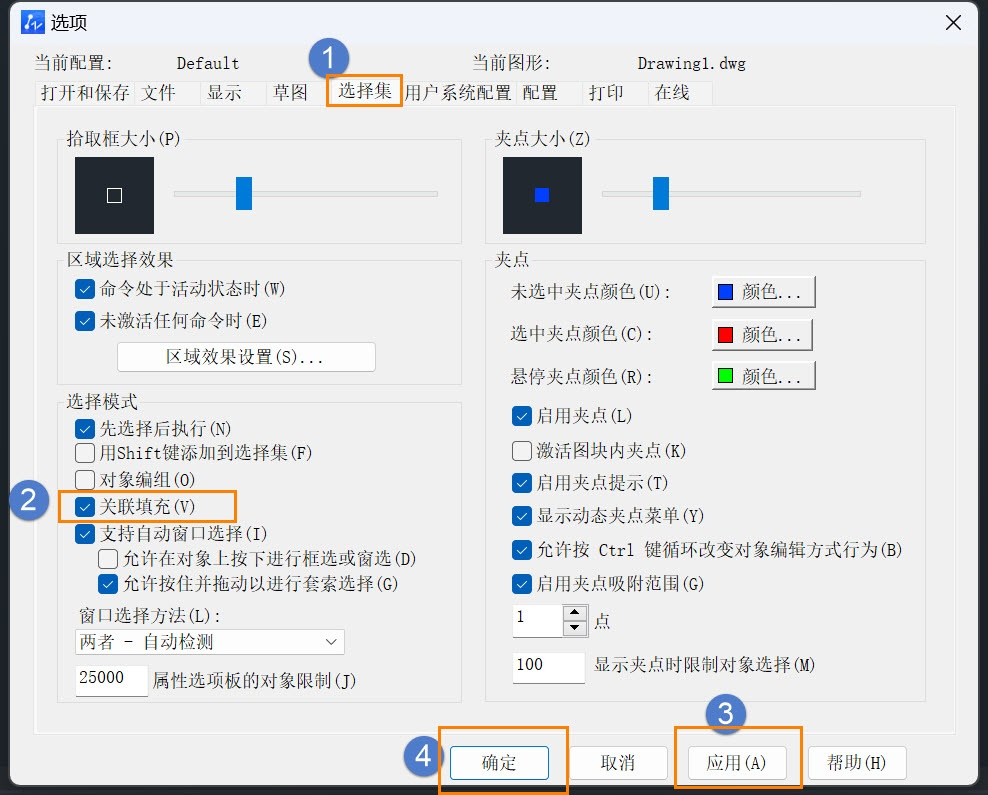
4.选择图案,点击键盘上的【Delete】键删除填充图案,这个时候边框不会随填充图案一起删除。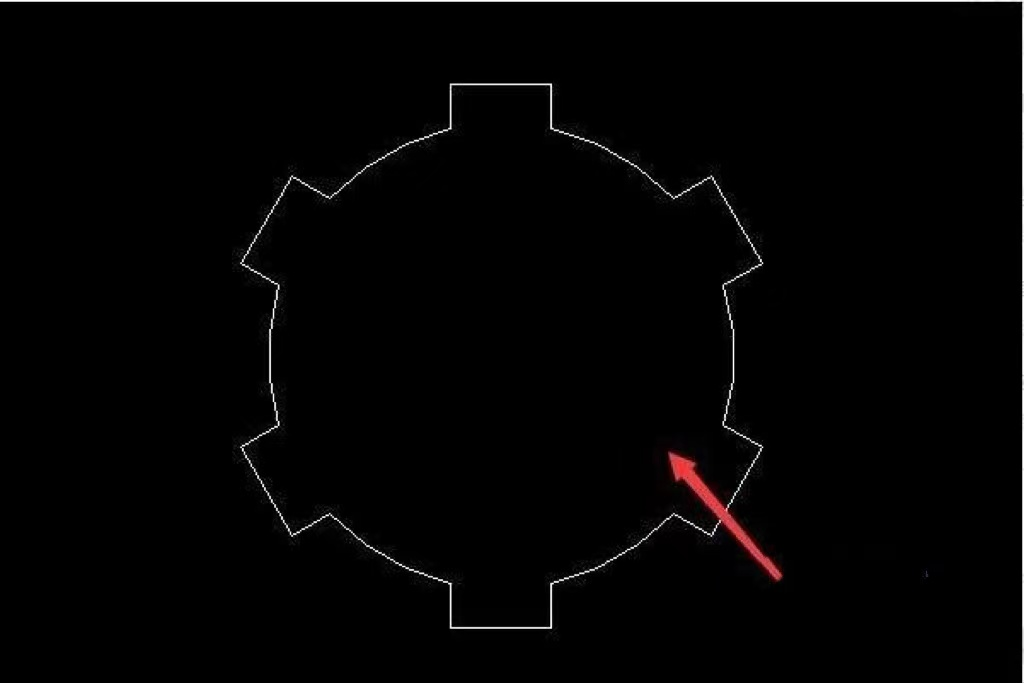
通过上述几步操作,我们就能解决填充图案时图形边框也被删除的问题了。想要了解更多CAD相关资讯,敬请关注中望官网!
推荐阅读:正版CAD
推荐阅读:购买CAD